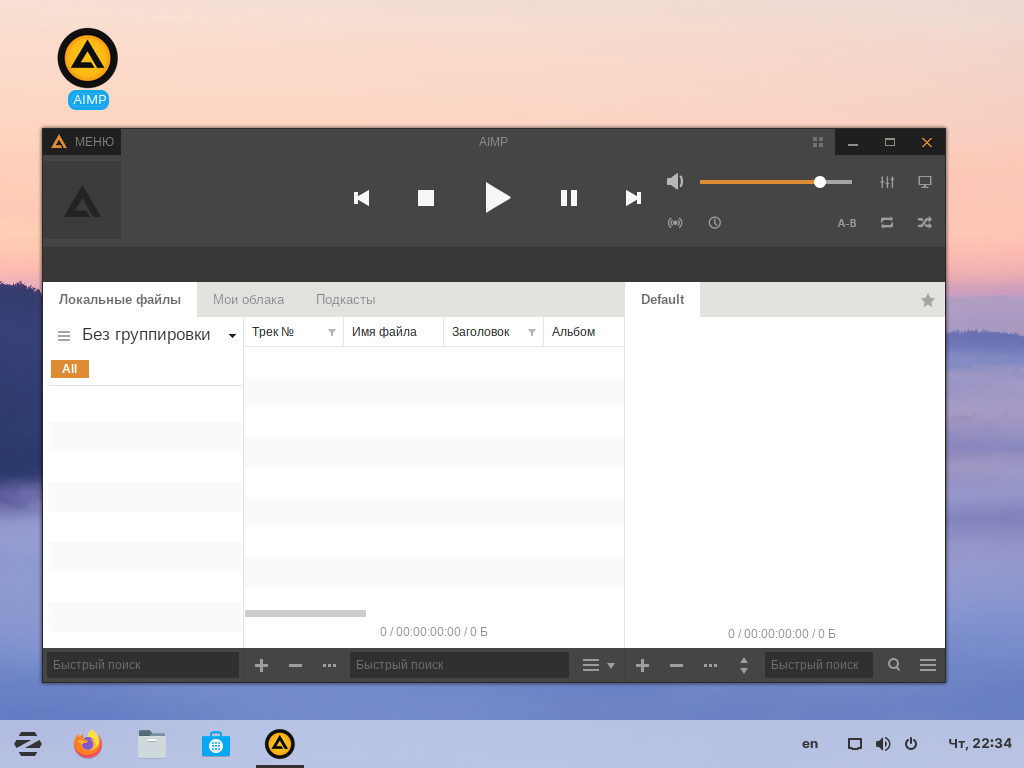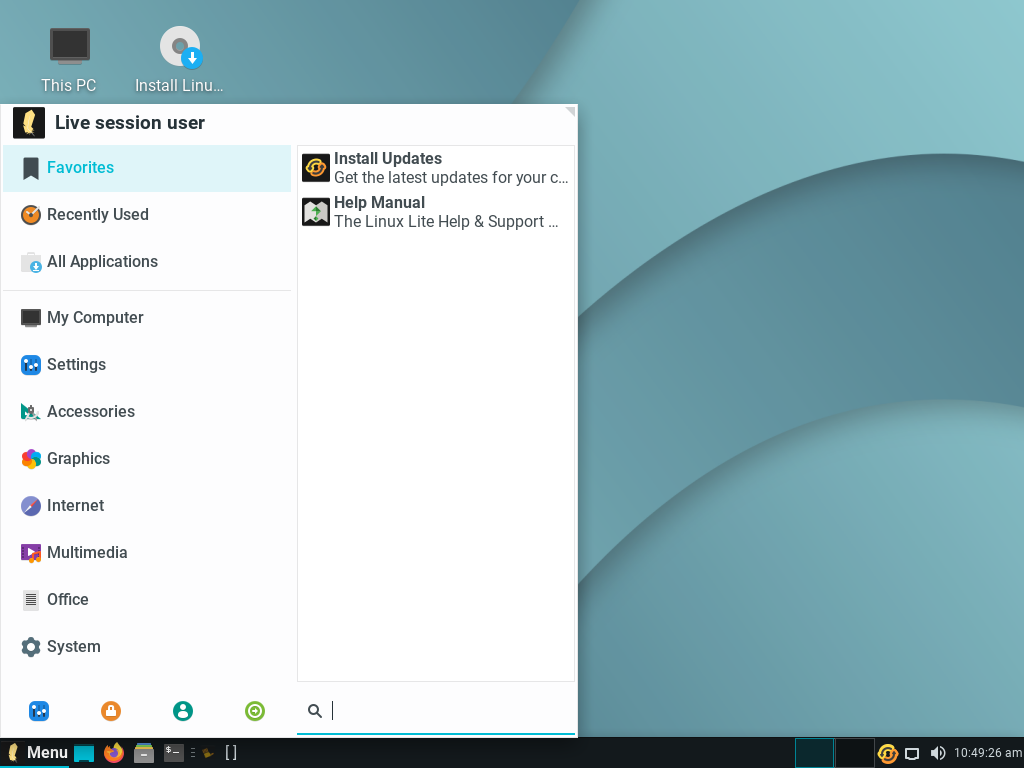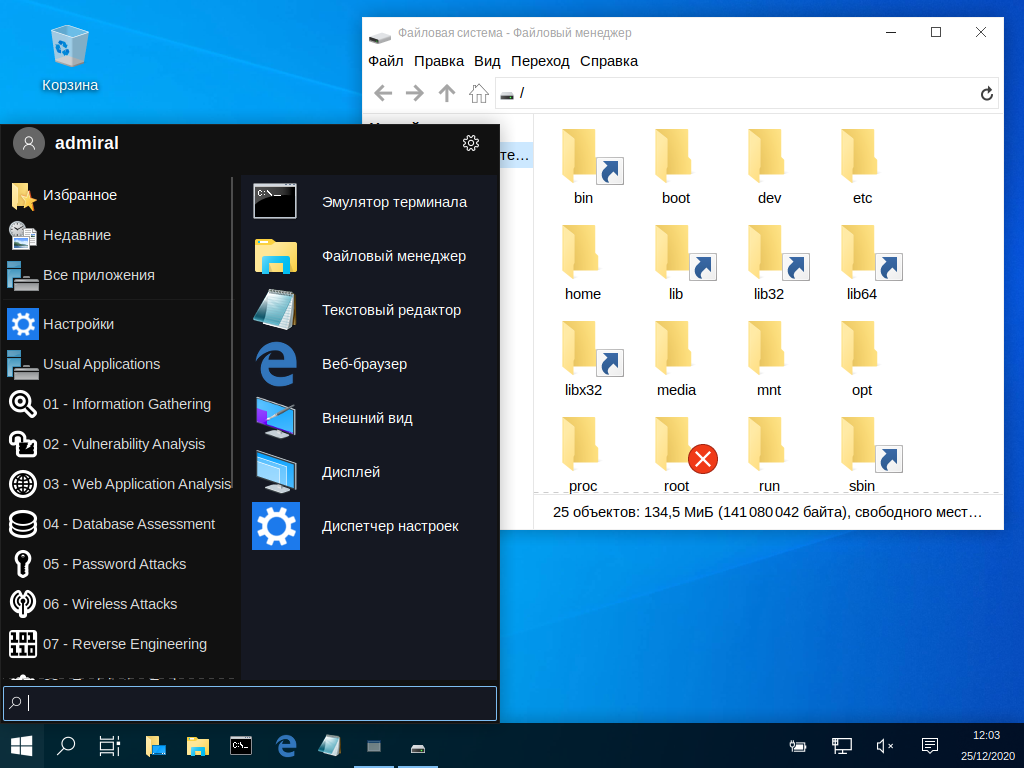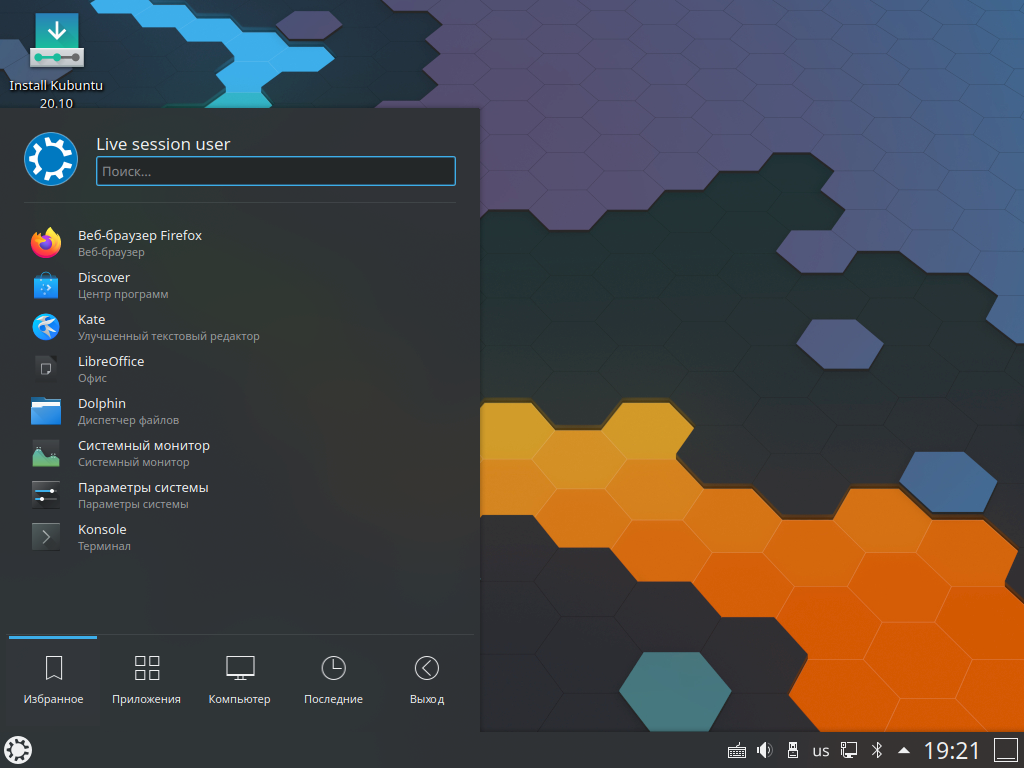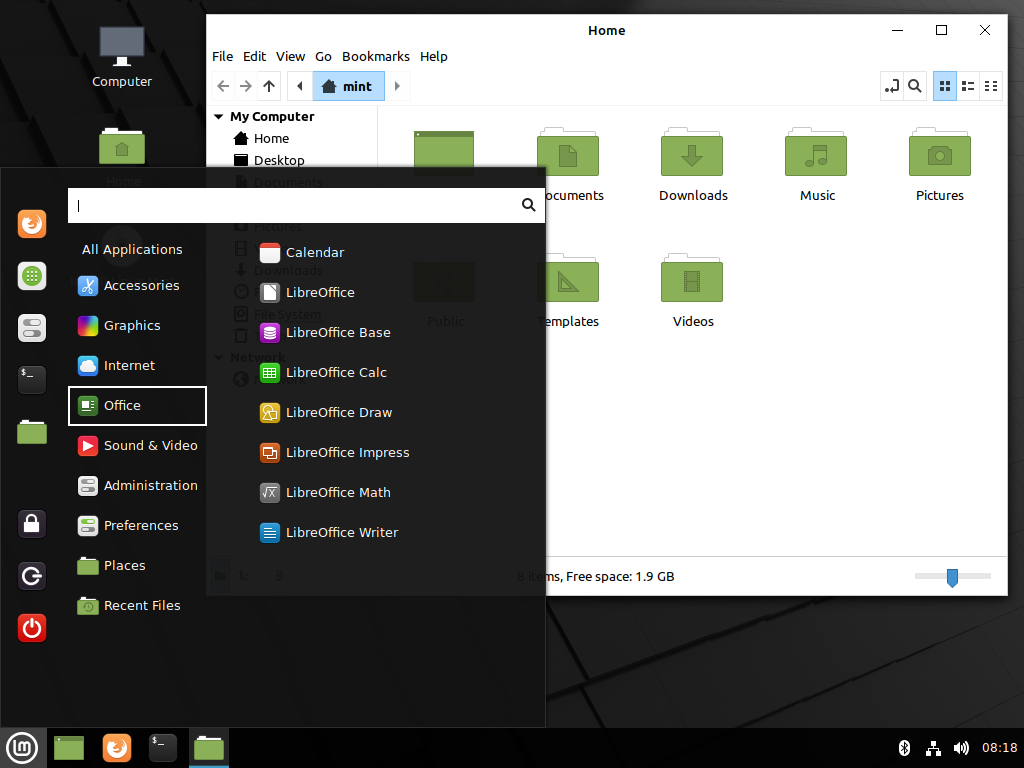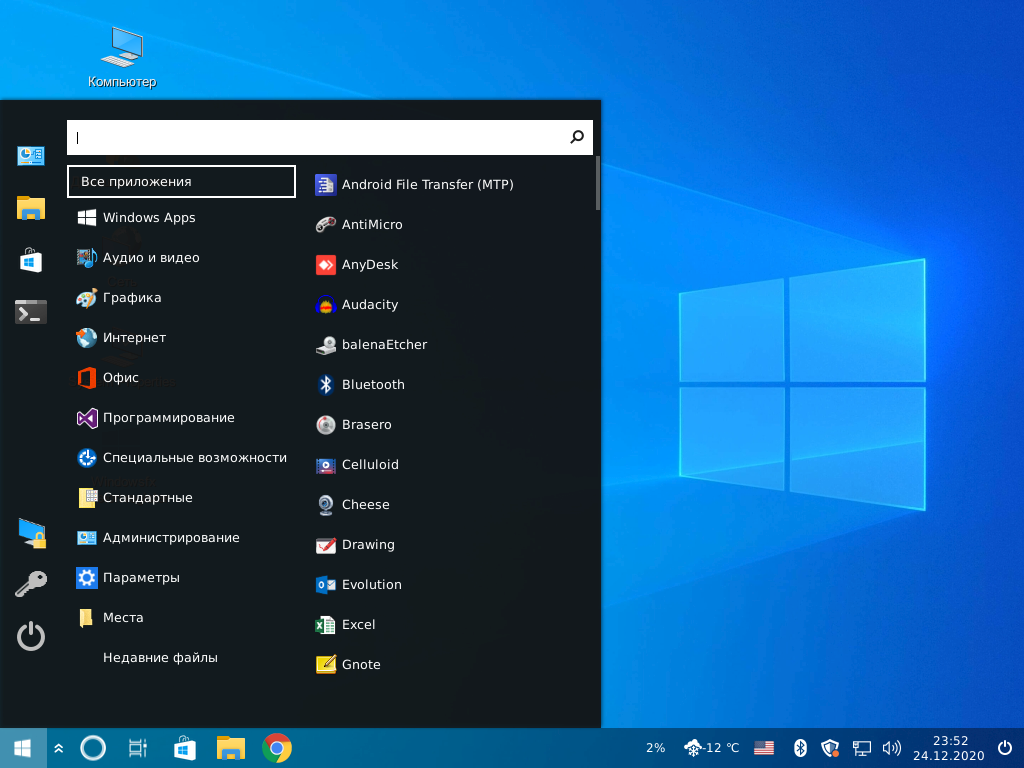- Команда which в Linux [с примерами]
- Linux, Примеры команды which
- Использование команды which с несколькими исполняемыми файлами
- Показать все пути с командой which
- Статус вывода команды which
- Дистрибутивы Linux похожие на Windows
- Лучшие дистрибутивы Linux похожие на Windows
- 1. Zorin OS
- 2. Linux Lite
- 3. Kali Linux
- 4. Kubuntu
- 5. Linux Mint
- 6. Linuxfx
- 7. Ubuntu GamePack
- Выводы
- Соответствие команд MS-DOS командам Linux
Команда which в Linux [с примерами]
Другими словами, если вам интересно, где именно находится определенная программа, просто используйте which. Команда Linux имеет простой синтаксис:
Давайте посмотрим, как использовать эту простую, но полезную команду.
Linux, Примеры команды which
Допустим, вы хотите знать, где находится исполняемый файл Java, используйте команду:
Вывод может быть таким:
$ which java
/usr/bin/java
Обратите внимание, что работает только с исполняемыми файлами. Таким образом, вы должны использовать which только с аргументом. Например, вы устанавливаете Java с помощью пакета JDK, но не запускаете команду с именем «jdk», вы запускаете «java». Таким образом, вы используете команду which на Java, а не JDK.
Если команда which не находит исполняемый файл в текущем пути, она ничего не возвращает.
Использование команды which с несколькими исполняемыми файлами
Вы можете предоставить более одного аргумента для команды which:
Вывод для нас был такой:
$ which man java python nada
/usr/bin/man
/usr/bin/java
/usr/bin/python
Вы заметили что-то здесь? Мы дали ему четыре аргумента, но результат отображается только для трех из них. Это потому, что «nada» не исполняемый файл. Там нет вывода для which.
Показать все пути с командой which
Команда which в Linux имеет только одну опцию -a. По умолчанию эта команда печатает только один путь для своих аргументов.
Если программа имеет исполняемый файл в двух местах, например, в /usr/bin/program и в /usr/local/bin/program, вы можете отобразить оба пути с помощью опции -a.
Статус вывода команды which
Если вы используете команду which в скрипте bash, вам может потребоваться узнать ее состояние завершения.
Команда which имеет следующий статус выхода:
- 0 – все аргументы найдены и выполняются
- 1 – один или несколько аргументов не существуют или не выполняются
- 2 – если указан неверный параметр
Это все, что вам нужно знать о команде which в Linux. Если у вас есть вопросы или предложения, дайте нам знать в комментариях ниже.
Если вы нашли ошибку, пожалуйста, выделите фрагмент текста и нажмите Ctrl+Enter.
Источник
Дистрибутивы Linux похожие на Windows
Перед тем, как перейти с Windows на Linux, пользователи нередко задаются вопросом, как сделать переход наименее болезненным и трудоёмким. Ответ прост, надо выбрать дистрибутив, который подойдёт для новичков и своим интерфейсом будет напоминать Windows.
Порой недостаточно одного лишь внешнего сходства. Есть даже такие дистрибутивы, которые взаимодействуют с пользователем практически на том же уровне, что и Windows. Это тоже немаловажно, ведь позволит быстрее освоиться в новой системе. Давайте же рассмотрим дистрибутивы Linux для пользователей Windows.
Лучшие дистрибутивы Linux похожие на Windows
1. Zorin OS
Zorin OS основывается на Ubuntu и использует оболочку GNOME. Стоит отметить, что внешний вид существенно отличается как от классического GNOME, так и от Ubuntu. Присутствует привычное стартовое меню. В этом плане переход c Windows не потребует долгого привыкания.
У дистрибутива есть несколько версий, базовой должно хватить большинству пользователей. Платная Ultimate-версия даёт не так много. Появится больше тем, несколько простых игр и сервис PlayOnLinux.
К слову о запуске приложений Windows. В системе изначально прописано, что они будут открываться с помощью слоя совместимости Wine. При первом запуске .exe вам предложат установить Wine. После этого крайне желательно установить Mono, Gecko, .Net и другие библиотеки, необходимые для запуска многих приложений Windows.
Конечно, для лучшей совместимости лучше использовать надстройки Wine, такие как вышеупомянутый PlayOnLinux, Lutris для запуска игр, или же платный Crossover.
2. Linux Lite
Linux Lite на основе Ubuntu позиционируется как легковесный. Он использует оболочку Xfce и имеет ряд собственных приложений. Однако, эти приложения в основном являются настройками и в повседневном использовании практически не задействуются.
Оболочка Xfce хоть и имеет несколько устаревший внешний вид, но работает она довольно хорошо. Её можно использовать на относительно слабых компьютерах с процессором уровня Core 2 Duo. Xfce довольно популярная, и для неё можно найти темы в стиле Windows 10.
3. Kali Linux
Kali Linux – это специфичный дистрибутив. Он был создан в качестве рабочего инструмента для выявления уязвимостей. В нём собраны утилиты для проверки программ и сетей на наличие бэкдоров и способов обхода защиты. Конечно, такая узкая направленность нужна далеко не всем пользователям. Но для этого дистрибутива был создан инструмент, который меняет настройки внешнего вида системы таким образом, что с ним её не отличить от Windows с первого взгляда.
Достаточно запустить Kali Undercover Mode и Linux замаскируется под Windows. Что любопытно, на это ходит совсем немного времени и вернуть все обратно не составляет никакого труда. Хотя переключение между режимами может поломать вёрстку некоторых элементов интерфейса.
4. Kubuntu
Дистрибутив Kubuntu использует оболочку KDE. Она написана на Qt, но имеет набор собственных библиотек, которые используются только в ней. Для этой оболочки написано немало хороших программ, которые зачастую на голову превосходят альтернативы для GNOME. Если вы начнёте своё знакомство с Linux c Kubuntu или другого дистрибутива на KDE, то смена оболочки рабочего стола лишит вас множества хороших приложений, которые не смогут нормально отобразиться в GNOME или Xfce.
Работать в Kubuntu приятно. Интерфейс продуман, а приложения для KDE выглядят современно. Настроек много и можно сделать систему похожей на Windows. Но стоит иметь в виду, что некоторые элементы оболочки обновляются и старые темы могут не подойти к последней версии оболочки.
Kubuntu имеет неплохую совместимость с периферией. Хотя, казалось бы, что сложного в том, чтобы комплектовать дистрибутив набором актуальных драйверов. Стоит только похвалить разработчиков за то, что дистрибутив хорош не только внешне, но и внутренне. Без минусов не обошлось. KDE не так распространён, как GNOME, и некоторые приложения недоступны для этой оболочки.
5. Linux Mint
Linux Mint основан на Ubuntu. Это один из немногих дистрибутивов с основной оболочкой Cinnamon, хотя есть вариации с Mate и Xfce. Cinnamon имеет удобный инструмент для настройки внешнего вида. С его помощью можно получить схожее с Windows оформление буквально в пару кликов. Xfce и Mate не так хороши в этом плане.
Внешний вид нареканий не вызывает, но взаимодействие с элементами далеко до идеала. Но справедливости ради стоит отметить, что ни одна оболочка пока что не дошла до уровня функциональности Windows. До недавнего времени Mint был одним из основных претендентов при переходе с Windows. Но увы, кроме приятного внешне интерфейса и пары фирменных приложений ему нечего предложить.
6. Linuxfx
LinuxFX от бразильских разработчиков представляет собой значительно переработанный дистрибутив Ubuntu. Его создатели постарались воссоздать Windows не только внешне. В качестве оболочки используется Cinnamon. На примере Linux Mint мы уже выяснили, что получить похожий на Windows интерфейс не составляет никакого труда. Здесь же заменили многие иконки. Нельзя сказать, что это пошло на пользу, ведь под ними скрываются обычные приложения Linux. Например, ярлык Excel на самом деле открывает OnlyOffice.
Некоторые элементы действительно выглядят как в Windows. Но их всё равно выдаёт множество мелких недочётов. Та же панель управления имеет знакомые элементы, но дальше открываются сырые и не очень удобные настройки. После первого запуска системы вам предложат установить Wine, который изначально выставлен для запуска программ Windows. Вместе с ним будут установлены самые востребованные библиотеки, вроде .Net. Вряд ли эта система останется без внимания. Как минимум Microsoft может быть заинтересована в законности использования значков и других элементов управления. Тем более, что у дистрибутива есть платная версия.
7. Ubuntu GamePack
Ubuntu GamePack – это дистрибутив от украинских разработчиков. Он принадлежит целой серии *Pack. Как несложно догадаться из названия, эта операционная система предназначена для игр. Для этой цели предустановлено сразу несколько программ, таких как Wine и PlayOnLinux.
По умолчанию для запуска приложений Windows выбран Crossover. Эта надстройка Wine автоматизирует многие процессы и позволяет запустить больше приложений, чем чистый Wine. Однако, его стоимость высока, да и для игр есть решения получше. Lutris, который также предустановлен, позволяет запустить большую часть игр. В зависимости от выбранной игры также происходит настройка Wine.
К сожалению, внешнему виду дистрибутива уделили не так много внимания. Нас встречает GNOME практически без изменений. В этом плане дистрибутив не очень похож на Windows.
Выводы
Мы рассмотрели все основные дистрибутивы Linux похожие на Windows. Опытным пользователям Linux вряд ли важно внешнее сходство с Windows. Они и сами могут настроить систему под себя. Но начинать знакомство с Linux стоит с простых и понятных дистрибутивов. В статье были рассмотрены разноплановые дистрибутивы. Kali Linux интересен только способностью притвориться Windows. Mint подкупает простотой настройки, а Kubuntu проработанным взаимодействием с пользователем. Игроманам придётся по душе Ubuntu GamePack, который позволит запускать игры без сложной предварительной настройки системы.
Zorin OS можно назвать универсальным вариантом. Элементы интерфейса находятся в привычных местах, а приложения Windows запускаются прямо их коробки. Некоторые дистрибутивы пришлось обойти стороной. Robolinux предлагает запускать приложения Windows через Stealth VM, но на деле это просто виртуальная машина Virtualbox. Проект Chalet OS был заброшен в 2016 году и больше не обновляется. Makalulu Lindoz находится на неопределённой стадии разработки, так как его автор не спешит выкладывать текущий образ дистрибутива в сеть, а если и делает это, то ненадолго. А что для вас наиболее важно? Внешнее сходство, взаимодействие, запуск приложений Windows или всё сразу?
Источник
Соответствие команд MS-DOS командам Linux
| Команда MS-DOS | Аналог в Windows* | Команда Linux | Описание |
|---|---|---|---|
| ATTRIB | ATTRIB | chmod | Изменение атрибутов файла |
| BACKUP | нет | cpio, tar | Архивирование данных |
| CD | CD | cd | Переход в другой каталог |
| CLS | CLS | clear, reset | Очистка экрана |
| COMMAND | CMD | bash, csh, sh | Вызов командного интерпретатора (оболочки) |
| COPY | COPY, XCOPY, ROBOCOPY | cp, cat | Копирование файлов |
| CTTY, MODE | MODE | stty | Настройка параметров терминала |
| DATE | DATE | date | Изменение системной даты |
| DEL | DEL | rm | Удаление файла |
| DIR | DIR | dir, ls | Отображение списка файлов |
| ECHO | ECHO | echo | Вывод дубликата данных на экран |
| EDIT | нет | vi | Вызов текстового редактора |
| EXIT | EXIT | exit | Закрытие окна командной строки |
| FC | FC, COMP | cmp, diff, diff3, sdiff | Сравнение содержимого двух файлов |
| FDISK | DISKPART | fdisk | Создание разделов на винчестере |
| FIND | DIR | find | Поиск файла |
| FORMAT | FORMAT, DISKPART | mformat, mkfs | Форматирование диска, создание файловой системы |
| HELP | HELP, /? | apropos, man, whatis | Вызов справочной системы |
| MEM | SYSTEMINFO | free | Вывод информации об использовании оперативной памяти |
| MKDIR | MD, MKDIR | mkdir | Создание каталога |
| MORE, TYPE | MORE, TYPE | cat, less, more, xmore | Просмотр содержимого файла |
| MOVE | MOVE | mv | Перемещение файлов |
| PATH, SET | PATH, SET | env | Установка значений переменных окружения (указание путей к каталогам) |
| PAUSE | PAUSE | sleep | Пауза в работе |
| PRINT, file.txt >PRN | Ipr | Вывод содержимого файла на печать | |
| RENAME | REN, RENAME, MOVE | mv | Переименование файла |
| RMDIR | RD, RMDIR | rmdir | Удаление каталога |
| SORT | SORT | sort | Сортировка строк в текстовом файле |
| TIME | TIME, DATE | date | Изменение системного времени |
* Аналог в Windows — подразумевается cmd.exe (интерпретатор командной строки Windows).
Примечание.
Если посмотреть внимательно, то можно заметить, что многие команды в Linux носят такое же имя, как и в MS DOS. Это следствие того, что у обеих операционных систем был общий предок — операционная система UNIX, да и в дальнейшем влияние на Linux оказывали новые идеи, применяемые в MS DOS/Windows.
Часть материала взята с источника.
Разметка в Linux жесткого диска для дуалбут MS-DOS и Linux
У меня, значит, на стационарном старичке стоит жесткий на 2 Тб. Win XP такие цифры не знает, а вот.
Перенос программы под Linux: номера системных вызовов в DOS и Linux не совпадают
Здравствуйте, уважаемые программисты всея форума! Доброго вам времени суток! =) Есть у меня.

Есть задача: Реализовать консольную программу на Java, которая бы представляла некую реализацию.
Загрузочная флешка с автоматическим выполнением DOS команд
Зравствуйте! Мне нужно сделать загрузочную флешку с DOS`ом. при запуске этой флешки должны.
Источник